Sådan abonnerer du på dine foretrukne sportsholdsplaner i Google Kalender

Hvis du er noget som mig, planlægger du i grunden dit liv omkring dine yndlingssporthold (Go Bulls!). Mens jeg generelt prøver at huske hvilke nætter mit hold spiller, er det nogle gange ikke muligt - især i en liga som NBA, hvor der er 82 regulære sæsonspil. Heldigvis er der en super nem måde at tilføje dine yndlingsholdsplaner til Google Kalender, så du aldrig glip af et spil.
Det er værd at bemærke, at du skal gøre det fra Google Kalender på internettet - på det nuværende tidspunkt er der ikke Det er en måde at gøre det fra mobil. Dumt Google.
Okay, så det er sagt, at det første du skal gøre er at springe over til Google Calendar webapp, og sørg for, at du er logget ind på den Google-konto, du vil tilføje holdplanen til
Derfra skal du klikke på den lille pil lige til højre for afsnittet "Andre kalendere", som findes i den venstre kolonne.
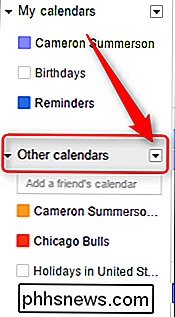
Vælg den "Gennemse interessante kalendere" i den rulleliste.
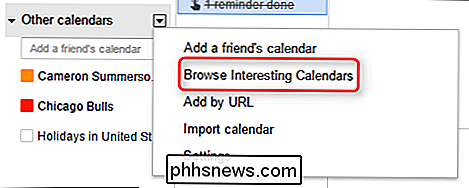
Dette åbner en menu med alle mulige nye ting, herunder en masse forskellige religiøse og kulturelle helligdage. Fanebladet vi leder efter er dog lige til højre for fanen "Holidays": "Sports." Klik på det.
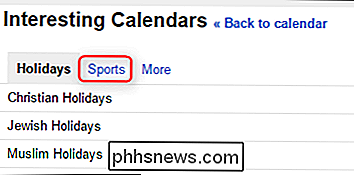
Her kan du vælge mellem alle de mest populære sportsgrene: baseball, basketball, cricket, (Amerikansk) fodbold, hockey, rugby og fodbold. Jeg vil bruge basketball til denne øvelse, men trinene vil være de samme for enhver sport.
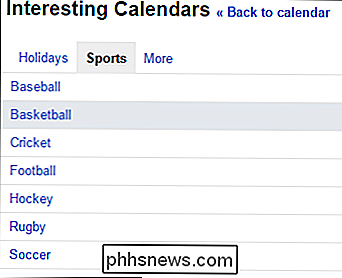
Når du har klikket på sporten, vil du blive præsenteret med liga muligheder. For eksempel viser basketballen alt fra NBA og WNBA til FIBA, NBA D-League, NCAA og meget mere. Jeg går med NBA her, men igen kan du vælge dit eget gift.
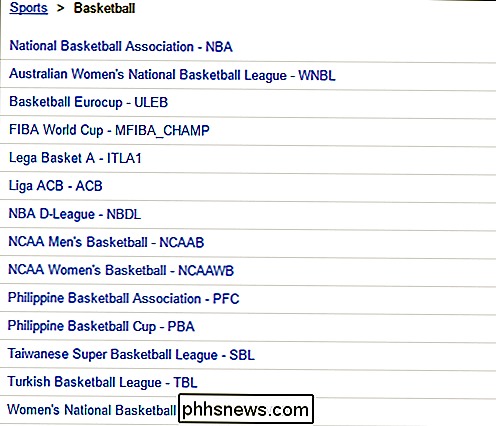
På den næste skærm kan du vælge dit hold eller hold ved at klikke på knappen "Tilmeld" ved siden af teamnavnet. For fremtidig reference er det også her, hvor du kan afmelde dig fra disse hold, hvis du vælger at stoppe med at se dem.

Når du har valgt alle dine hold, kan du bare hoppe tilbage i din kalender ved at klikke på "Tilbage til kalender "Link øverst på siden.
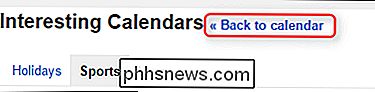
Du kan også skifte hver holdkalender uden faktisk at afmelde dem - bare klik på den farvede boks til venstre for holdnavnet i afsnittene" Andre kalendere ". Dette er også her, hvor du kan tilpasse farven, der er forbundet med holdet, bare hvis Google får det forkert. Skal vise teamets stolthed!
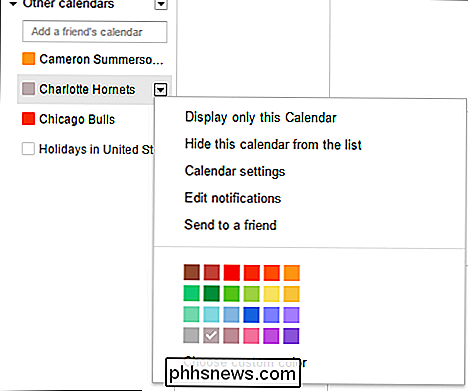
Holdkalendere synkroniseres på tværs af alle dine mobilenheder på dette tidspunkt, og du kan på samme måde som på skrivebordet kontrollere, hvilke der er synlige i din foretrukne kalenderapp (uden at skulle afmelde).
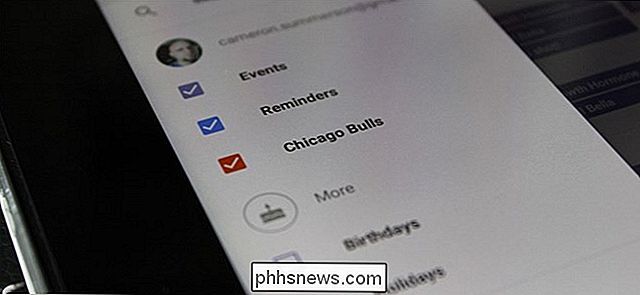
Nu er det endnu nemmere at lade dine sportsforstyrrelser kontrollere dit liv! Yay for nemheds skyld!

Sådan søger du i Windows File Explorer ved blot at skrive
Som standard, når du åbner File Explorer i Windows og begynder at skrive, vil den rulle ned til mapper, der begynder med de bogstaver, du indtaster . Dette kan være praktisk, men hvis du foretrækker, kan du ændre denne adfærd, så at du skriver i stedet til søgefeltet i stedet. I et hvilket som helst åbent vindue Filer Explorer skal du klikke på menuen Filer og derefter vælge "Skift mappe og søgemuligheder .

Sådan reparerer du din egen computer: 7 Easy Things Computer Repair Places
Computer reparationssteder som Best Buy's Geek Squad gør mange ting, som du nemt kan gøre selv. I stedet for at betale for en pricy fjernelse af malware eller computertilpasning kan du selv gøre det. Denne vejledning går ikke igennem ved at identificere en fejlbehæftet komponent og reparere den manuelt.



